Doel
Het doel is om de nieuwste Eclipse IDE te installeren op Ubuntu 18.04 Bionic Beaver Linux
Besturingssysteem en softwareversies
- Besturingssysteem: – Ubuntu 18.04 Bionic Beaver
- Software: – Eclipse Oxygen.2 IDE – 4.7.2
Vereisten
Privileged toegang tot uw Ubuntu Systeem als root of via sudo commando is vereist.
Voorschriften
- # – vereist dat gegeven Linux commando’s uitgevoerd worden met root privileges, ofwel rechtstreeks als root gebruiker ofwel via
sudocommando - $ – vereist dat gegeven Linux commando’s uitgevoerd worden als een gewone gebruiker zonder privileges
Andere versies van deze handleiding
Ubuntu 20.04 (Focal Fossa)
Instructies
Installeer Java
Voordat u verder gaat met de Eclipse Oxygen IDE installatie moet u controleren of Java al op uw systeem geïnstalleerd is. Voorbeeld:
$ java -versionjava version "9.0.4"Java(TM) SE Runtime Environment (build 9.0.4+11)Java HotSpot(TM) 64-Bit Server VM (build 9.0.4+11, mixed mode)
Volg onze gids over hoe java te installeren op Ubuntu 18.04 in het geval u Java nog niet geïnstalleerd hebt. Deze gids zal Oracle java 9.0.4 gebruiken voor de Eclipse Oxygen installatie op Ubuntu 18.04.
Als alternatief, in plaats van proprietary oracle java kunt u OpenJDK java installeren op Ubuntu 18.04.
Download Eclipse Oxygen Installer
Op dit punt zou u Java al op uw Ubuntu systeem geïnstalleerd moeten hebben. Gebruik het onderstaande wget commando om de nieuwste Eclipse Oxygen IDE te downloaden of gebruik uw browser om een andere mirror te selecteren:
$ wget http://eclipse.bluemix.net/packages/oxygen.2/data/eclipse-inst-linux64.tar.gz
Zodra het Eclipse Oxygen pakket gedownload is, gebruikt u tar om het uit te pakken:
$ tar xzf eclipse-inst-linux64.tar.gz
Start Eclipse Oxygen Installer
In dit stadium zijn we klaar om Eclipse Oxygen Installer te starten. Het installatieprogramma bevindt zich in de zojuist uitgepakte directory eclipse-installer. Start de installer door het onderstaande commando uit te voeren:
$ ./eclipse-installer/eclipse-inst
Het UAF Geophysical Institute, is op zoek naar een ervaren Linux Systems Analyst om hun team van research cyber infrastructuur analisten en ingenieurs te versterken. LOCATIE: Fairbanks, Alaska, USA
APPLY NOW
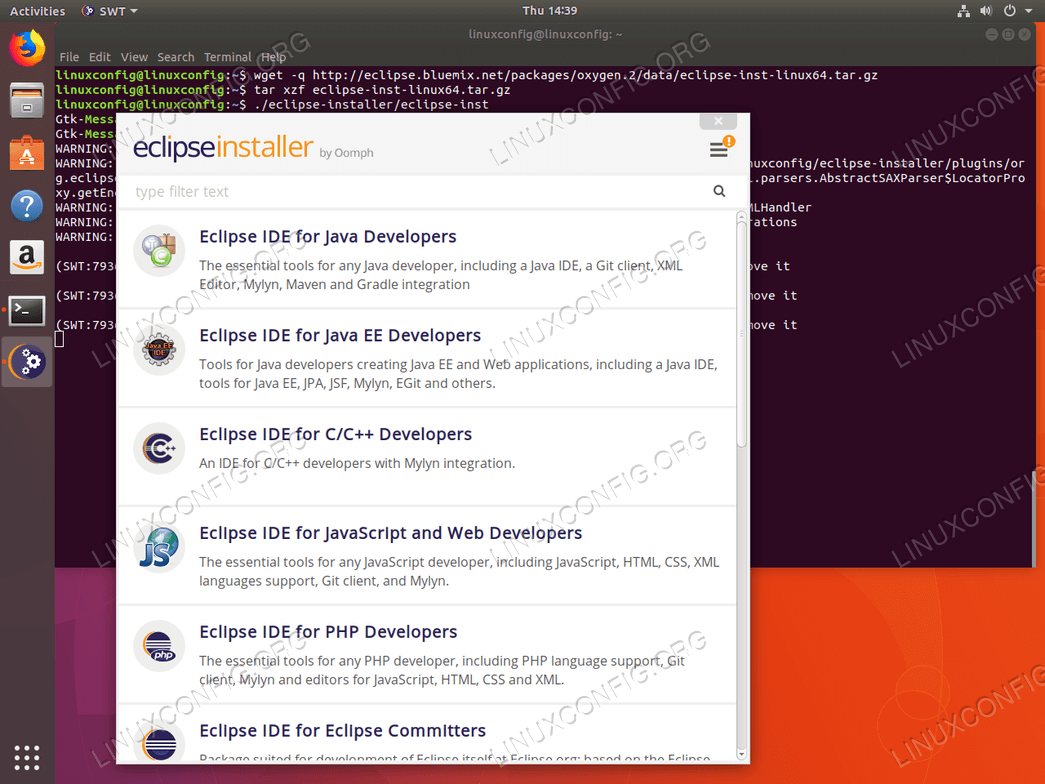

UPDATE knop.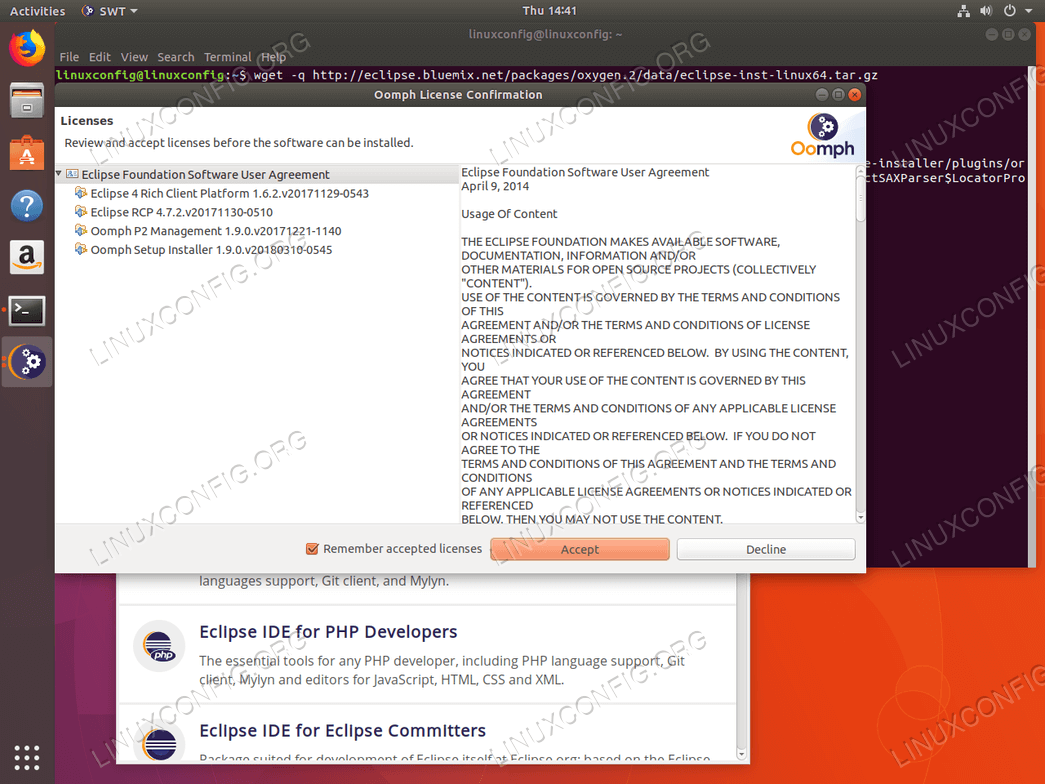
Remember accepted licenses aan en druk op de Accept knop.
OK om Eclipse Oxygen Installer opnieuw te starten.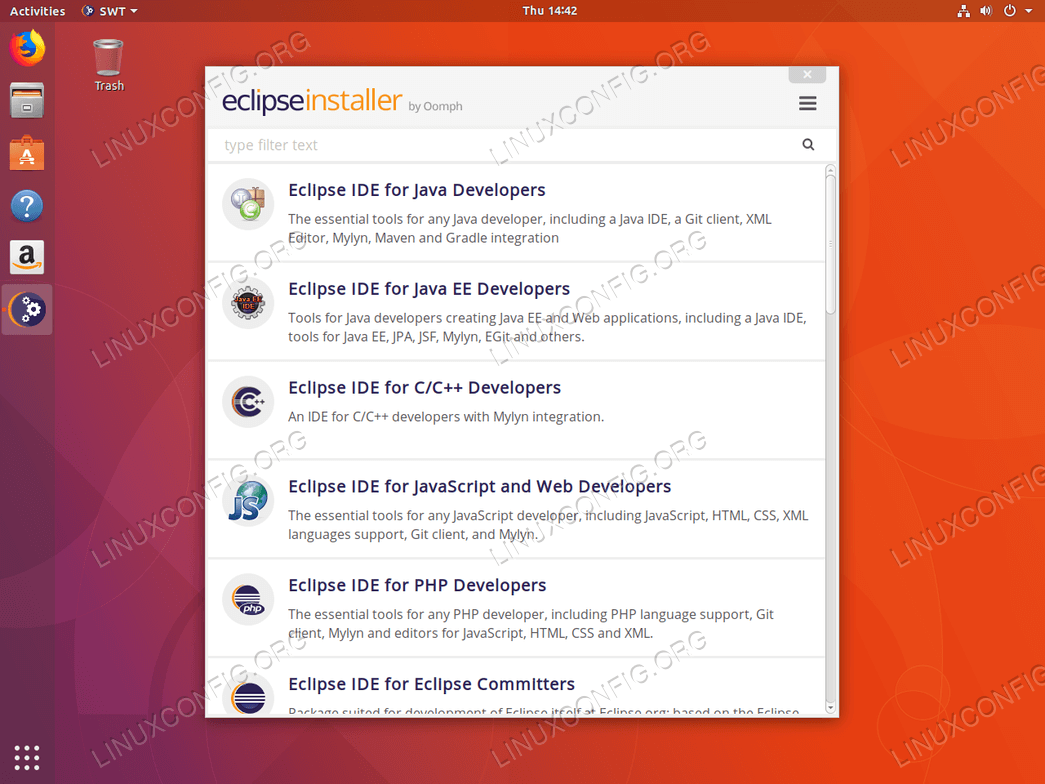
Eclipse IDE for Java Developers 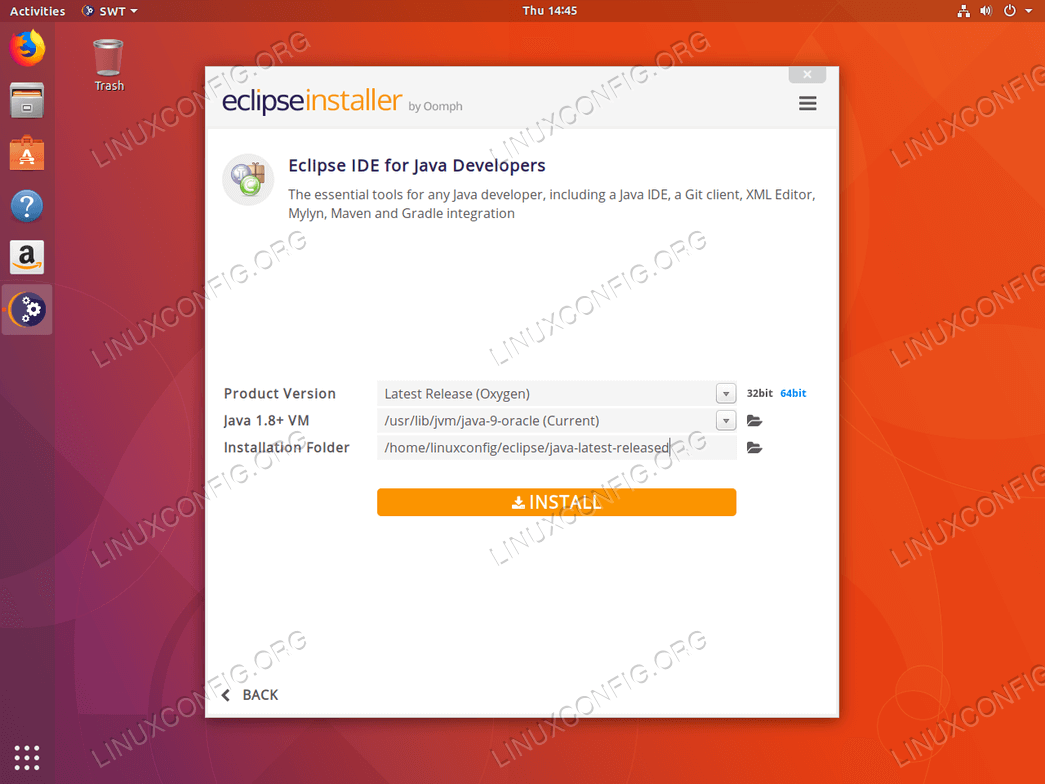
Installation Folder of laat het standaard staan. De installatiemap zal de eclipse executable binary voor deze specifieke IDE bevatten. Eenmaal klaar druk je op de INSTALL knop.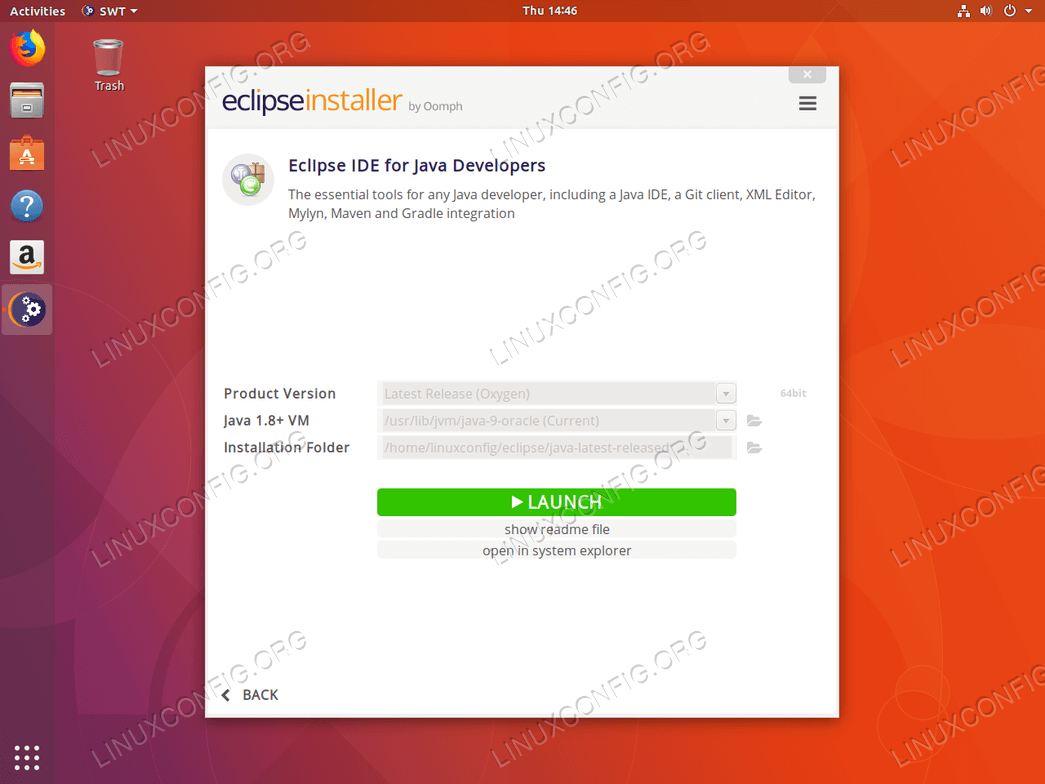
LAUNCH knop te klikken.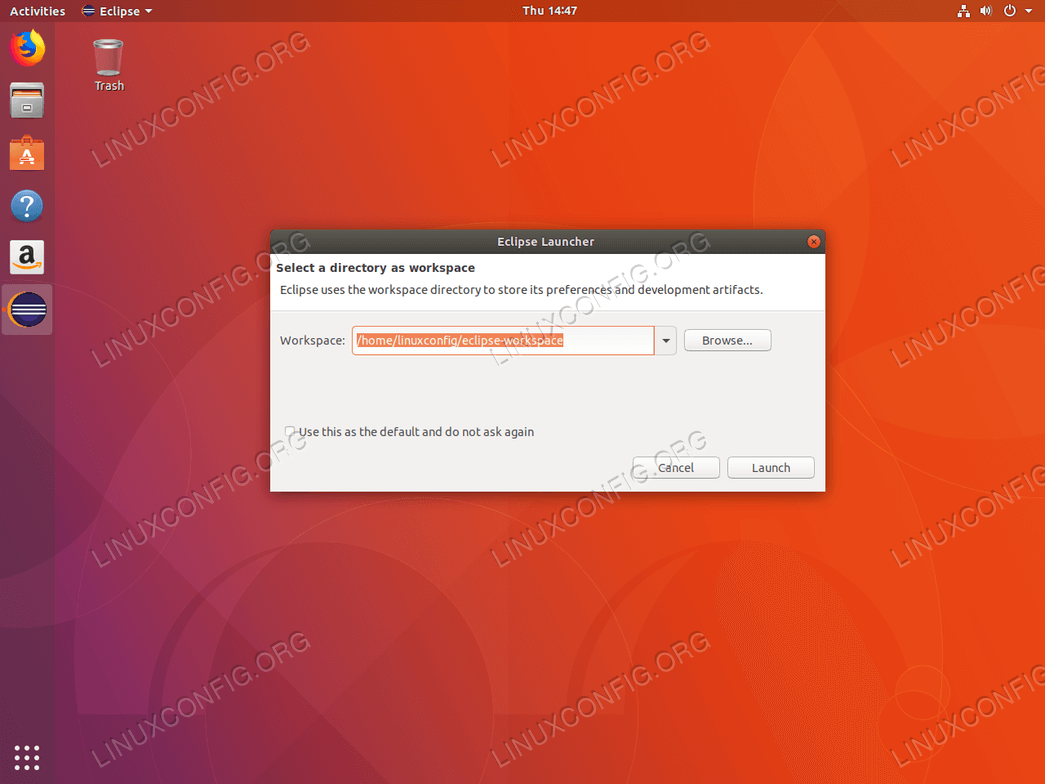
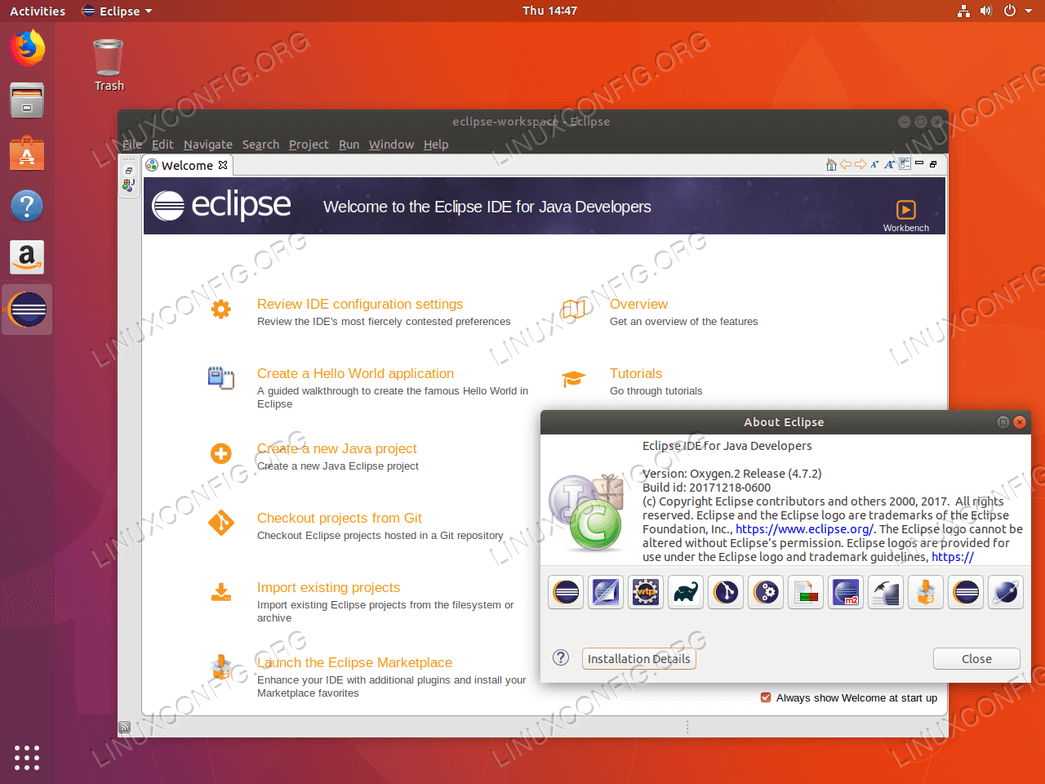
Let op: als u een andere IDE-smaak wilt installeren, draait u gewoon het Eclipse Oxygen-installatieprogramma opnieuw en selecteert u een andere IDE om te installeren.
Note, elke geïnstalleerde Eclipse IDE heeft zijn eigen aparte directory en eclipse uitvoerbaar binair bestand. Om bijvoorbeeld Eclipse IDE voor Java ontwikkelaars te starten zou je het commando uitvoeren:
$ ~/eclipse/java-latest-released/eclipse/eclipse
Terwijl om Eclipse IDE voor C/C++ Developers te starten je zou kunnen gebruiken:
$ ~/eclipse/cpp-latest-released/eclipse/eclipse
enzovoort. Je kunt ook onze gids volgen over hoe je een snelkoppeling op je bureaublad kunt maken op Ubuntu 18.04.
Het voorbeeld van de Gnome snelkoppeling op het bureaublad voor Eclipse IDE for Java Developers vindt u hieronder. Zorg ervoor dat u een geldig volledig pad naar uw Eclipse IDE installatiemap invoert op regel 6 en regel 9: